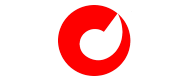Введение
Проблемы со звуком на компьютере могут возникать по разным причинам, от неправильных настроек до аппаратных сбоев. В этом руководстве мы подробно рассмотрим основные причины отсутствия звука и предоставим пошаговые инструкции по их устранению.
Проверка основных настроек
Проверка громкости и подключения
- Убедитесь, что колонки или наушники правильно подключены. Проверьте разъемы и убедитесь, что устройства вставлены в правильные порты.
- Проверьте уровень громкости. Убедитесь, что звук не выключен и громкость установлена на приемлемый уровень как на устройствах вывода, так и в системных настройках.
Проверка системных настроек
- Откройте настройки звука. В Windows это можно сделать через панель управления или параметры.
- Проверьте устройство вывода. Убедитесь, что выбран правильный источник звука, например, динамики или наушники.
Обновление и переустановка драйверов
Обновление драйверов
- Откройте диспетчер устройств. Найдите раздел "Звуковые, видео и игровые устройства".
- Обновите драйверы. Щелкните правой кнопкой мыши на звуковом устройстве и выберите "Обновить драйвер".
Переустановка драйверов
- Удалите текущий драйвер. В диспетчере устройств выберите "Удалить устройство".
- Установите драйвер заново. Перезагрузите компьютер, чтобы система автоматически установила драйверы.
Проверка аудиослужб
Перезапуск аудиослужб
- Откройте "Службы". Введите "services.msc" в строку поиска и нажмите Enter.
- Найдите "Windows Audio". Щелкните правой кнопкой мыши и выберите "Перезапустить".
Проверка зависимостей
- Проверьте зависимые службы. Убедитесь, что все службы, от которых зависит "Windows Audio", также запущены.
Проверка BIOS и аппаратных компонентов
Проверка настроек BIOS
- Войдите в BIOS. При включении компьютера нажмите клавишу, соответствующую входу в BIOS (обычно это F2, Del или Esc).
- Проверьте настройки звука. Убедитесь, что аудиокарта включена.
Проверка аппаратных компонентов
- Проверьте аудиокарту. Убедитесь, что она правильно установлена в материнскую плату.
- Проверьте разъемы и кабели. Убедитесь в их целостности и правильном подключении.
Программные конфликты
Проверка конфликтов
- Откройте "Конфигурацию системы". Введите "msconfig" в строку поиска и нажмите Enter.
- Проверьте автозагрузку. Отключите все ненужные программы, которые могут вызывать конфликты.
Устранение конфликтов
- Отключите подозрительные программы. Перезапустите компьютер и проверьте, решена ли проблема.
- Переустановите или обновите программное обеспечение. Убедитесь, что все программы, связанные со звуком, обновлены до последних версий.
Заключение
Устранение проблем со звуком на компьютере требует системного подхода. Следуя нашему подробному руководству, вы сможете выявить и устранить большинство распространенных причин отсутствия звука.